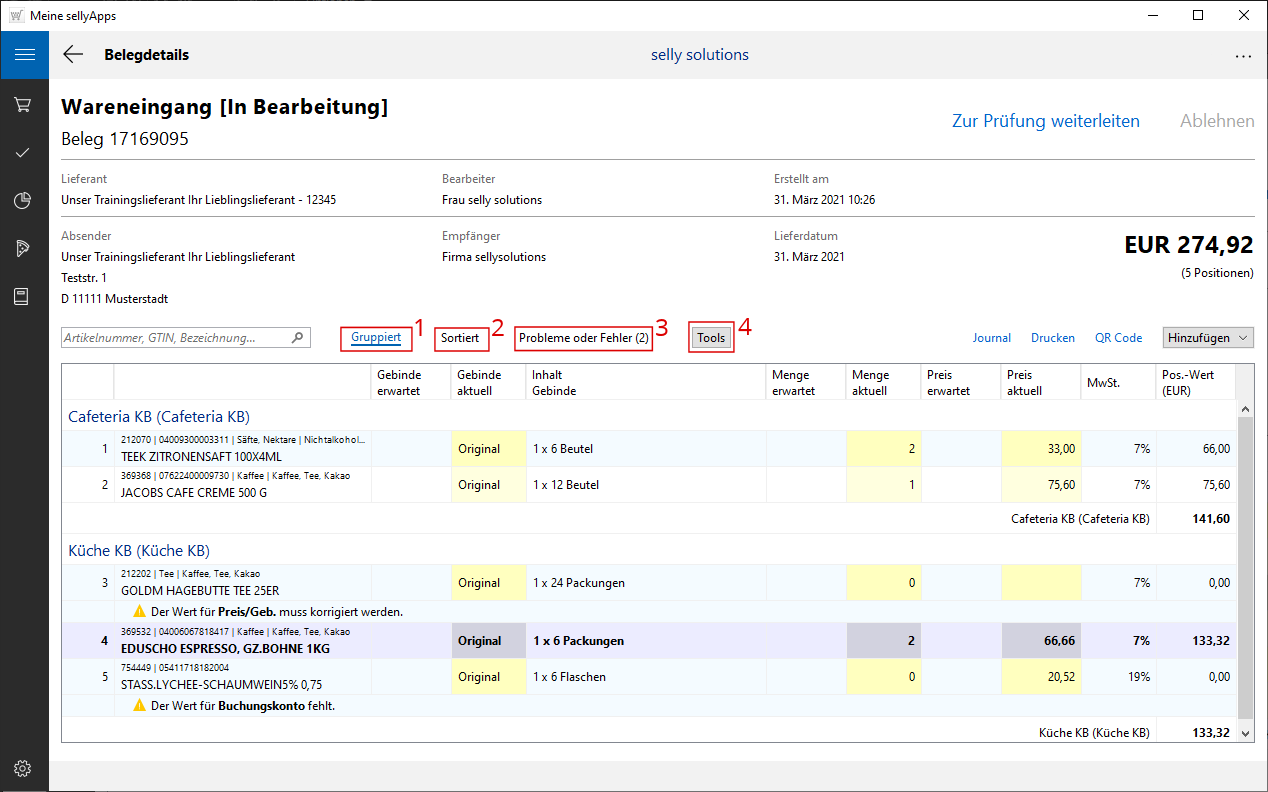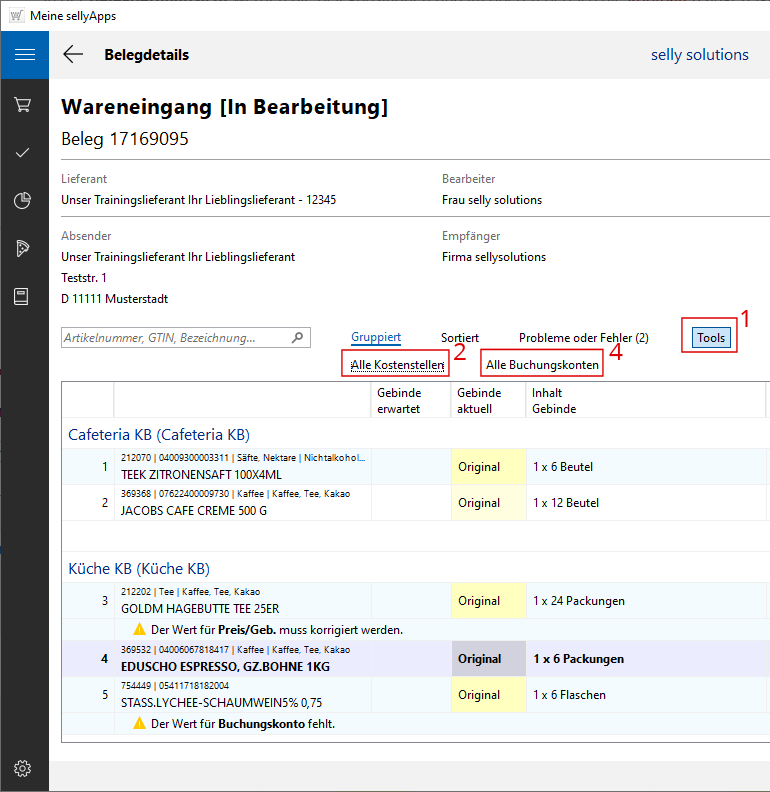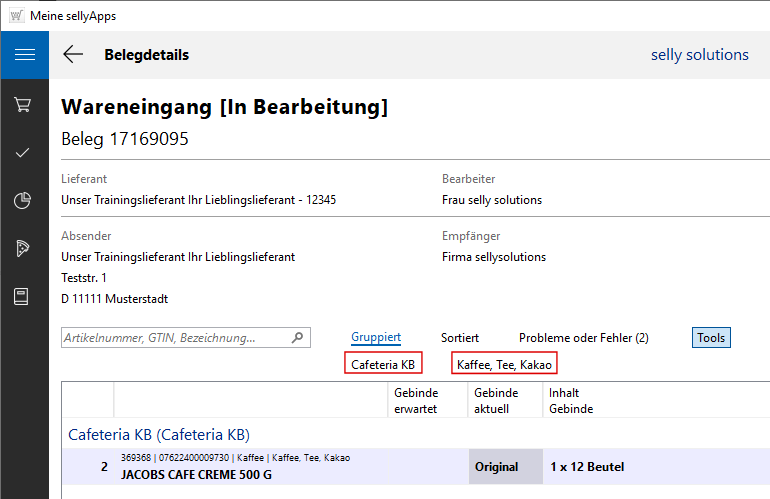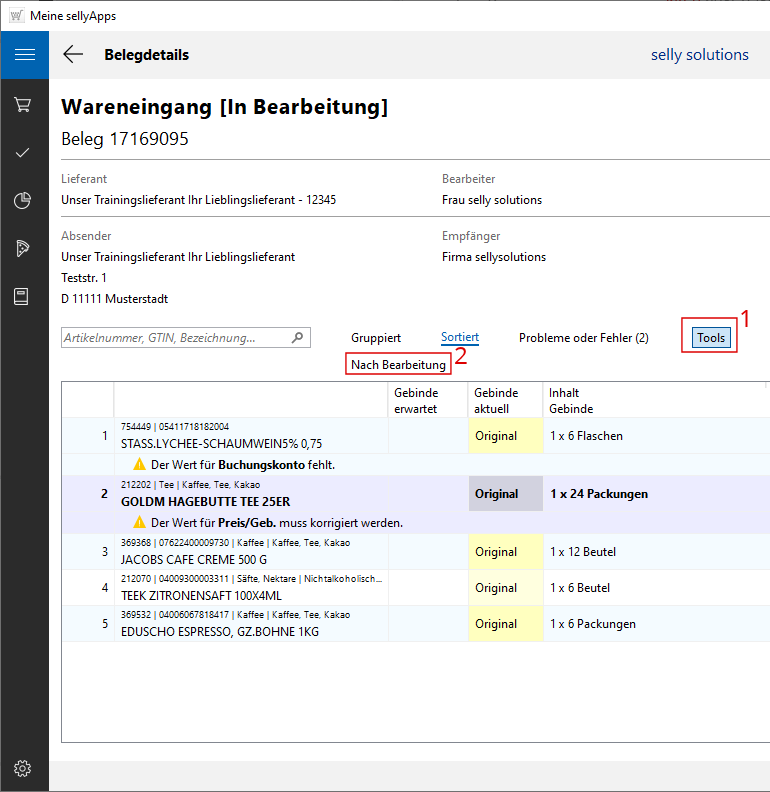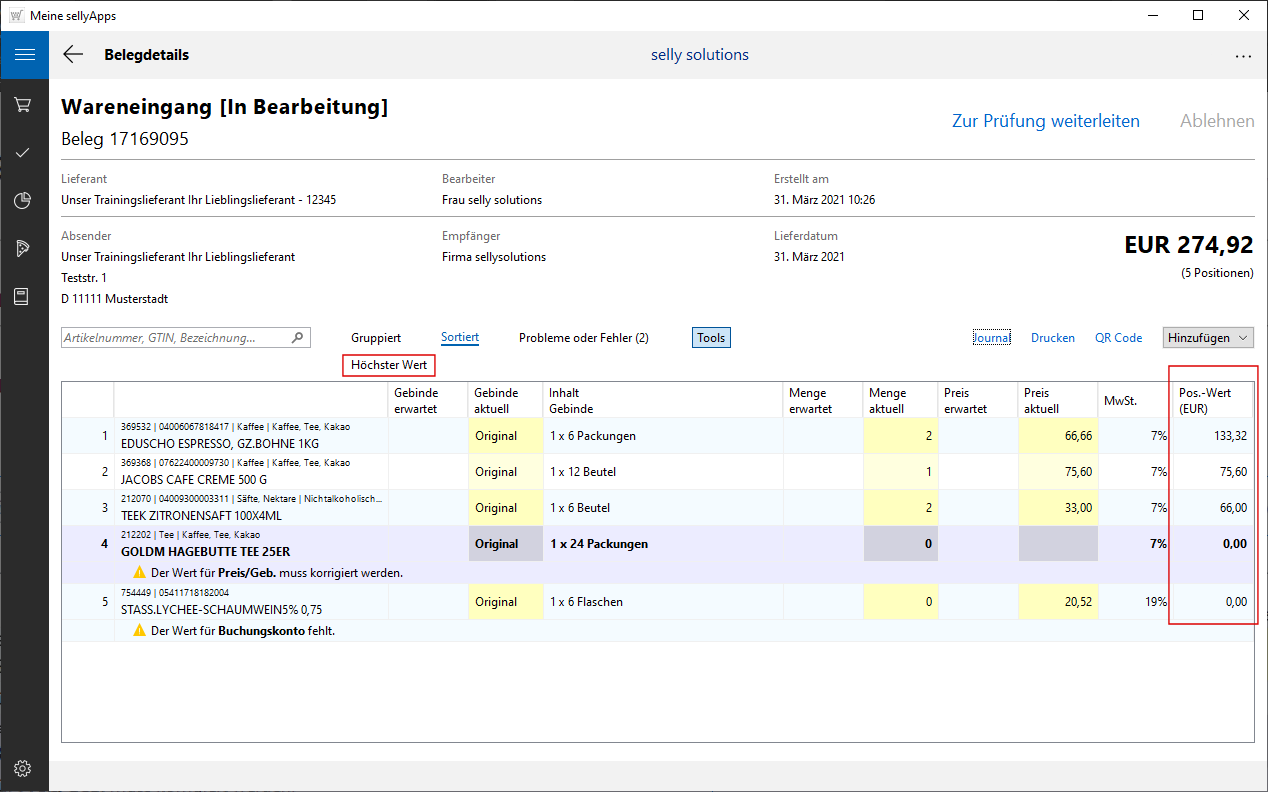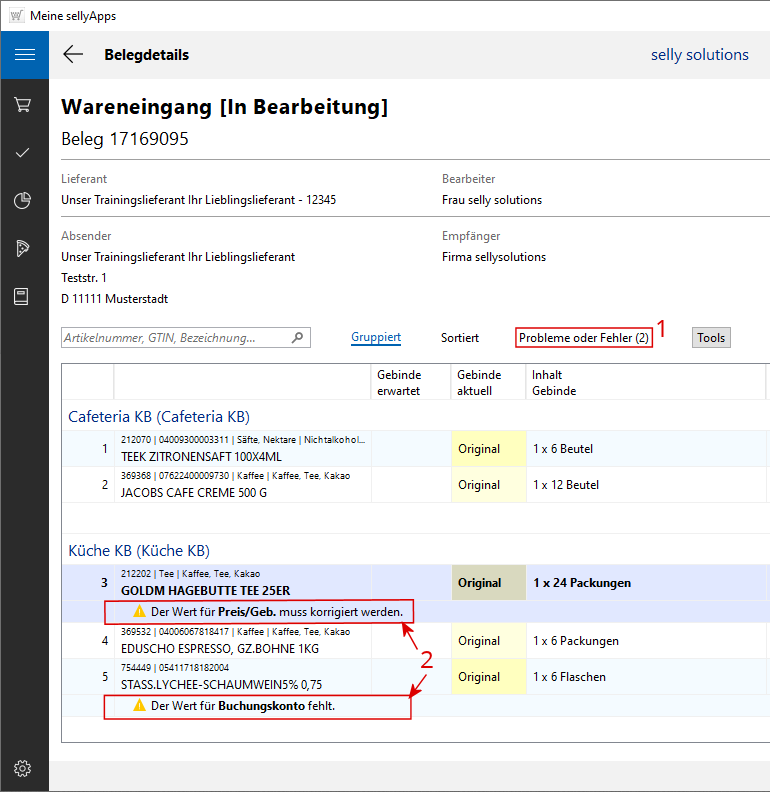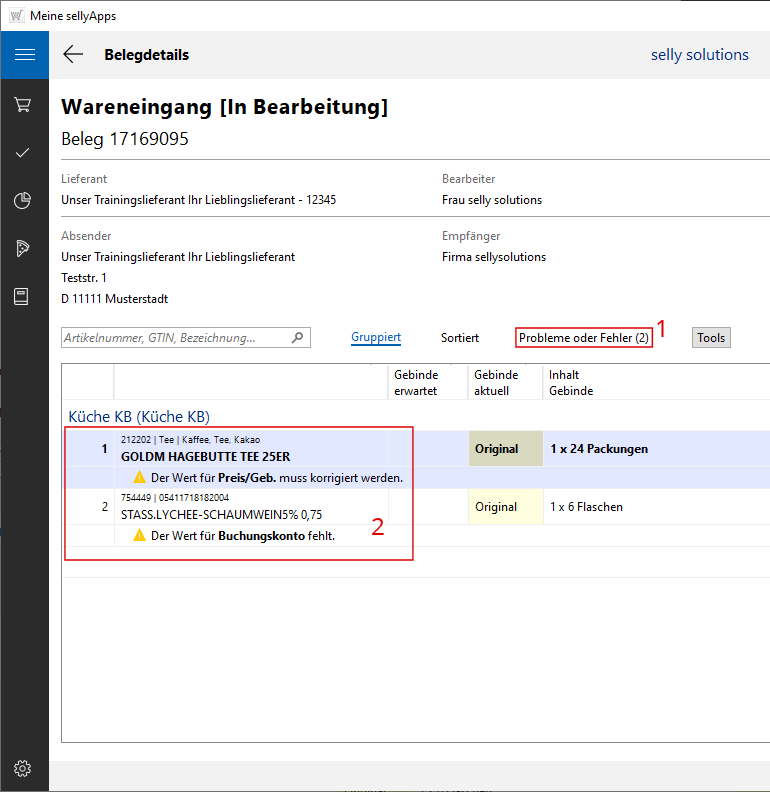![]()
online - Hilfe sellyApps - Warenbewegungen
Belegdetails - Listenfunktionen
Gruppierung / Sortierung der Artikelliste Listendarstellung
Beim Öffnen werden die Positionen nach Kostenstellen gruppiert aufgelistet. Eine Umgruppierung wird nach Klick auf den Funktionslink Gruppiert möglich (s. Markierung 1).
Eine Sortierung nehmen Sie mittels gleichnamigen Funktionslinks vor (s. Markierung 2).
In die Ansicht der separaten Fehlerliste wechseln Sie durch Klick auf den Funktionslink Probleme oder Fehler (s. Markierung 3).
Die Schaltfläche [Tools] (s. Markierung 4) schaltet jeweils für eine Gruppierung oder für eine Sortierung die möglichen Kriterien zu.
Gruppierung der Artikelliste nach Kostenstellen und/oder Buchungskonten gruppieren
Klicken Sie auf die Schaltfläche [Tools] (s. Markierung 1), erhalten Sie die zwei möglichen Filter: Alle Kostenstellen und Alle Buchungskonten
(s. Markierungen 2 +4), in denen Sie jeweils nach Klick die Einträge finden, die sich aus Ihren Belegpositionen ergeben.
Im Bildbeispiel gehören alle Artikel zu zwei Kostenstellen: Cafeteria KB und Küche KB, somit existieren in der Auswahlliste Kostenstelle
(s. Mouseover-Bild links) genau diese zwei Einträge und der Gesamtfilter Alle Kostenstellen.
Analog gilt dies für die Liste der Buchungskonten (s. Mouseover-Bild rechts). Hier finden Sie ebenfalls zwei Einträge, einmal Kaffee, Tee, Kakao und
einmal Nichtalkoholische Getränke.
Beim letzten Artikel in der Liste fehlt die Angabe eines Buchungskontos.
Gruppierungsbeispiel der Artikelliste
Im Beispiel wurde die Liste des Beleges auf genau eine Kostenstelle (Cafeteria KB) und einem
Buchungskonto (Kaffee, Tee, Kakao) eingeschränkt (s. Markierungen rechts).
In der Artikelliste gibt es genau einen Artikel, der dieser Auswahl entspricht.
Soll die Einschränkung aufgehoben werden, klicken Sie erneut auf Ihre Auswahl (im Beispiel: Cafeteria KB und Kaffee, Tee, Kakao) und wählen jeweils den Eintrag Alle Kostenstellen und Alle Buchungskonten (s. Mouseover-Bilder oben).
Sortieren der Artikellistesortieren
Für den Funktionslink Sortiert, schalten Sie mit Klick auf die Schaltfläche [Tools] (s. Markierung 1) vier Möglichkeiten zu, um die Artikelreihenfolge zu ändern.
Mögliche Filtern sind: Nach Bearbeitung, Nach Erstellung, Alphabetisch und Höchster Wert (s. Mouseover-Bilder links, Markierung 3).
Sortieren nach höchstem Positionspreis
Nach Auswahl des Filters Höchster Wert wurde die Artikelliste entsprechend umsortiert, so dass nun der Artikel mit dem größten Positionswert oben steht (im Beispiel Pos.-Wert (EUR) 133,32) (s. Bild rechts).
Liste der Probleme und FehlerFehler
Sollten an Belegpositionen Fehler vorliegen, die eine Weiterverarbeitung des Beleges verhindern, werden diese Positionen
in der Artikelzeile mit einem Icon (![]() ,
,
![]() )
und einem Fehlerhinweis versehen und zusätzlich in der separaten Liste Probleme oder Fehler (s. Markierung 1 und Bild rechts) zusammengefasst.
)
und einem Fehlerhinweis versehen und zusätzlich in der separaten Liste Probleme oder Fehler (s. Markierung 1 und Bild rechts) zusammengefasst.
Das erleichtert gerade bei längeren Listen eine schnelle Korrektur bzw. Abarbeitung.
Hinter diesem Funktionslink sehen Sie bereits beim Öffnen dieser Ansicht die Fehleranzahl in der Klammer dargestellt (s. Markierung 1).
Im Beispiel handelt es sind um 2 Positionen, die durch den Bearbeiter gesichtet werden müssen.
Diese Fehlerliste lässt sich zusätzlich noch gruppieren bzw. sortieren. Der Vorgang ist analog oben beschrieben durchzuführen.